इंटेलीज आइडिया - नेटबींस से पलायन
NetBeans एक और लोकप्रिय Java IDE है। यदि आप NetBeans के वर्तमान उपयोगकर्ता हैं और इसे IntelliJ से माइग्रेट करना चाहते हैं तो यह एक अच्छा प्रारंभिक बिंदु होगा।
इस अध्याय में इंटेलीज में नेटबींस परियोजनाओं के आयात, नेटबींस के समकक्ष शब्दावली, लोकप्रिय शॉर्टकट और अक्सर पूछे जाने वाले प्रश्नों पर चर्चा की गई है।
आयात NetBeans परियोजना
इस खंड में, हम सीखेंगे कि नेटबिन्स परियोजना को कैसे आयात किया जाए। प्रोजेक्ट आयात करने के लिए इन चरणों का पालन करें -
मौजूदा स्रोतों से फ़ाइल → नए → प्रोजेक्ट पर नेविगेट करें
अपनी नेटबीन्स परियोजना निर्देशिका का चयन करें।
जब आयात प्रोजेक्ट विज़ार्ड खुलता है, तो मौजूदा स्रोतों के विकल्प से प्रोजेक्ट बनाएँ चुनें।
जारी रखने के लिए ऑन-स्क्रीन निर्देशों का पालन करें।
IntelliJ vsNetBeans शब्दावली
निम्न तालिका IntelliJ और NetBeans शब्दावली की तुलना करती है -
| इंटेलीजे | NetBeans |
|---|---|
| मापांक | परियोजना |
| वैश्विक पुस्तकालय | वैश्विक पुस्तकालय |
| मॉड्यूल पुस्तकालय | प्रोजेक्ट लाइब्रेरी |
| मॉड्यूल निर्भरता | परियोजना निर्भरता |
| मॉड्यूल एसडीके | परियोजना-विशिष्ट एस.डी.के. |
लोकप्रिय शॉर्टकट
IntelliJ एक कीबोर्ड-केंद्रित IDE है। यह अधिकांश क्रियाओं के लिए शॉर्टकट प्रदान करता है। निम्न तालिका में कुछ महत्वपूर्ण शॉर्टकट हैं -
| कार्य | छोटा रास्ता |
|---|---|
| जावा प्रोग्राम चलाएं | ctrl + shift + F10 |
| आयात व्यवस्थित करें | Ctrl + Alt + ओ |
| Println () | Sout टाइप करें और ctrl + j दबाएं |
| वर्तमान लाइन हटाएं | ctrl + y |
| खोज | ctrl + shift + f |
| गटर और सेटर तैयार करें | alt + सम्मिलित करें |
| प्रारूप कोड | ctrl + alt + l |
| कोड बाहर टिप्पणी करें | सीटीएल + / |
| लाइन पर जाएं | ctrl + जी |
| घोषणा पर जाएं | ctrl + b |
| नाम बदलें | Shift + F6 |
| लाइनों को स्थानांतरित करें | ctrl + shift + up / down |
डीबगर शॉर्टकट
निम्न तालिका में कुछ महत्वपूर्ण डीबगर शॉर्टकट सूचीबद्ध हैं -
| डिबग क्रिया | छोटा रास्ता |
|---|---|
| किसी प्रोग्राम को डीबग करें | शिफ्ट + एफ 9 |
| कॉन्फ़िगरेशन और डिबग चुनें | Shift + Alt + F9 |
| चहलकदमी | F8 |
| में कदम | F7 |
| में स्मार्ट कदम | Shift + F7 |
| बाहर कदम | Shift + F8 |
| फोर्स स्टेप ओवर | Shift + Alt + F8 |
| बल कदम में | Shift + Alt + F7 |
| कार्यक्रम फिर से शुरू करें | F9 |
| अभिव्यक्ति का मूल्यांकन करें | Alt + F8 |
| ब्रेकपॉइंट टॉगल करें | Ctrl + F8 |
| विराम बिंदु देखें | Ctrl + Shift + F8 |
FAQsand टिप्स
इस खंड में, हम कुछ अक्सर पूछे जाने वाले प्रश्नों और युक्तियों से गुजरेंगे। अक्सर पूछे जाने वाले प्रश्न और सुझाव इस प्रकार हैं -
क्या मैं IntelliJ IDEA में NetBeans कुंजी बाइंडिंग का उपयोग कर सकता हूं?
फ़ाइलें → सेटिंग्स पर जाएं और कीमैप चुनें।
ड्रॉप डाउन बॉक्स से नेटबीन्स का चयन करें

क्या IntelliJ IDEA में स्थानीय इतिहास NetBeans से अलग है?
IntelliJ IDEA में स्थानीय इतिहास, आमतौर पर, अधिक विस्तृत है। निर्देशिका, फ़ाइल, वर्ग, विधि या क्षेत्र या कोड ब्लॉक के साथ आप जो कुछ भी करते हैं वह आपके स्थानीय इतिहास में परिलक्षित होता है। स्थानीय इतिहास में वीसीएस संचालन भी शामिल है।
क्या मैं IntelliJ IDEA में 'सेव पर संकलित' सक्षम कर सकता हूं?
- फ़ाइल → सेटिंग्स → बिल्ड, निष्पादन, परिनियोजन → कंपाइलर पर नेविगेट करें
- बिल्ड प्रोजेक्ट का चयन स्वचालित रूप से करें।
- ठीक बटन पर क्लिक करें।
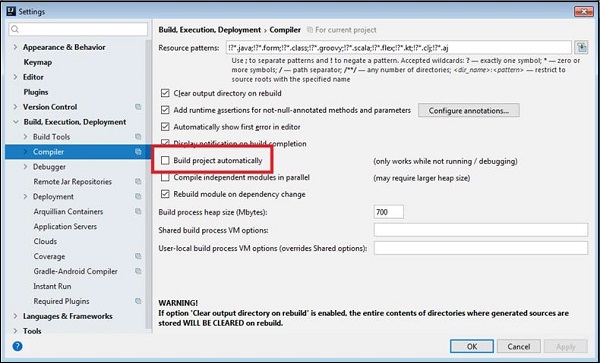
क्या मैं IntelliJ IDEA में नेटबीन्स प्लगइन्स का उपयोग कर सकता हूं?
नहीं तुम नहीं कर सकते।
क्या IntelliJ IDEA के साथ NetBeans RCP एप्लिकेशन बनाना संभव है?
हो सकता; हालाँकि, आपको उसी तरह का समर्थन नहीं मिलेगा, जैसा कि आपको नेटबीन्स (विजार्ड, मेन्यू एक्शन आदि) के साथ मिलता है। अधिक जानकारी के लिए, इस पर जाएँ ।